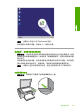User guide
原因: 没有将原件正确地放在玻璃板上。
扫描的图像剪裁不正确
解决方法: 软件的“自动裁剪”功能会裁去主图像之外的所有内容。有时候
这并不是您所想要的结果。这时,您可以在软件中关闭自动裁剪功能,手动
裁剪扫描的图像,或索性不裁剪。
原因: 将软件设置成自动裁剪扫描的图片。
扫描图像的页面布局不正确
解决方法: 在软件中关闭自动裁切,以保留页面布局。
原因: 软件中的“自动裁剪”功能正在改变页面布局。
文本格式不正确
解决方法: 有些应用程序不能处理带边框的文本格式。带边框的文本是软件
中的一种扫描文档设置。通过在目标应用程序中将文本放入不同的框架(方
框)内,带边框文本保留着各种复杂的布局,比如新闻通讯具有多个列。在
软件中,选择正确的格式以保留扫描文字的布局和格式。
原因: 扫描文档设置不正确。
扫描图像中的文字显示成虚线
解决方法: 先对原件进行黑白复印,然后扫描副本。
原因: 如果使用“文字”图像类型来扫描要编辑的文字,扫描仪可能无法识
别彩色文字。“文字”图像类型以 300 x 300 dpi 的分辨率和黑白格式进行扫
描。
如果在扫描的原件中,文字周围有图像或图片,扫描仪可能无法识别文字。
文字不正确或丢失
尝试使用以下解决方案解决该问题。解决方案是按照顺序列出的,可能性最高的
解决方案放在最前面。如果第一个解决方案无法解决问题,则继续尝试其他的解
决方案,直到问题得以解决。
•
解决方法 1:确保已通过软件正确设置了亮度
•
解决方法 2:确保玻璃板和文档衬板背面清洁
•
解决方法 3:确保扫描文档设置中已设置正确的光学字符识别 (OCR) 语言
第 12 章
130
疑难排解
疑难排解